Código de error de conexión del servidor Rainbow Six Siege 3-0x0001000B
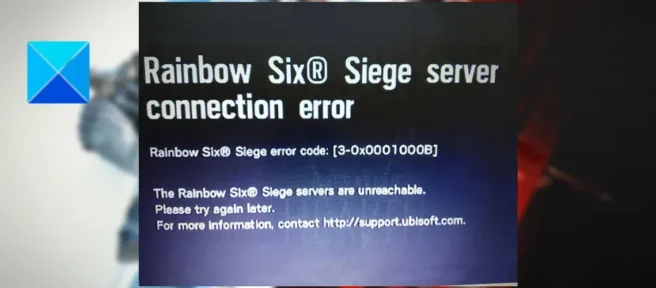
Aquí hay una guía completa sobre cómo reparar el error de conexión del servidor Rainbow Six Siege con el código de error 3-0x0001000B . Muchos jugadores de Rainbow Six Siege se han quejado de recibir este error al intentar jugar. Cuando se active, recibirá el siguiente mensaje de error:
Error al conectarse al servidor Rainbow Six Siege [3-0x0001000B]
Los servidores de Rainbow Six Siege no están disponibles. Por favor, inténtelo de nuevo más tarde. Para obtener más información, visite http://support.ubisoft.com.
Si también recibe el mismo error, este artículo lo ayudará a solucionarlo. Pruebe las soluciones que mencionamos en esta publicación y elimine el error de conexión del servidor Rainbow Six Siege.
Código de error de conexión del servidor Rainbow Six Siege 3-0x0001000B
Estos son los métodos que puede usar cuando encuentra un error al conectarse al servidor Rainbow Six Siege con el código de error 3-0x0001000B:
- Verifique el estado del servidor Rainbow Six Siege.
- Comprueba tu conexión a Internet.
- Asegúrese de que su controlador de red esté actualizado.
- Realice un ciclo de encendido en su PC y enrutador.
- Limpia tu caché de DNS y renueva tu IP.
- Cambie el servidor DNS predeterminado a Google DNS.
- Comprueba la integridad de los archivos del juego.
- Permitir Rainbow Six Siege a través del Firewall de Windows.
- Reenvíe los puertos requeridos.
- Solución de problemas en estado de arranque limpio.
1] Verifique el estado del servidor Rainbow Six Siege.
Lo primero que debe hacer es asegurarse de que este error no se deba a un problema continuo del servidor. Es muy probable que esté recibiendo el error debido a que los servidores Rainbow Six Siege enfrentan problemas técnicos, indignación del servidor o los servidores están en mantenimiento. Por lo tanto, debe verificar el estado del servidor Rainbow Six Siege. Para hacer esto, puede usar una herramienta gratuita para determinar el estado del servidor. O puede seguir las últimas actualizaciones en las cuentas de redes sociales oficiales de Rainbow Six Siege.
Si hay un problema con el servidor, tendrá que esperar un tiempo para deshacerse del error de conexión del servidor Rainbow Six Siege. Sin embargo, si los servidores están en funcionamiento, pase a la siguiente solución potencial para corregir el error.
2] Verifique su conexión a Internet.
Es probable que encuentre errores de conexión al servidor en juegos como Rainbow Six Siege si su conexión a Internet es débil o inestable. Por lo tanto, verifique su conexión a Internet y asegúrese de estar conectado a una conexión a Internet activa.
Para comenzar, pruebe su velocidad de Internet y asegúrese de que sea lo suficientemente buena para jugar juegos en línea sin problemas. Además, solucione los problemas de WiFi, si los hay. Y si es posible, intente usar una conexión por cable en lugar de una inalámbrica, ya que es más confiable para jugar.
Si no hay problemas de Internet, puede probar la siguiente solución potencial para resolver el error.
3] Asegúrese de que su controlador de red esté actualizado.
Puede haber un problema para conectarse a Internet debido a un controlador de red obsoleto que provoca este error. Por lo tanto, debe asegurarse de que su controlador de red esté actualizado a la última versión. Para hacer esto, puede usar los siguientes métodos:
- Intente actualizar manualmente sus controladores de red usando la aplicación Configuración. Abra Configuración y vaya a Actualización de Windows > Opciones avanzadas > Actualización opcional para descargar e instalar actualizaciones de controladores.
- Utilice el método habitual para actualizar la red y otros controladores de dispositivos, como la aplicación Administrador de dispositivos.
- Vaya al sitio web oficial del fabricante de su dispositivo y descargue los controladores más recientes directamente desde allí.
- Descargue e instale software gratuito de actualización de controladores de terceros para actualizar automáticamente la red y otros controladores de dispositivos.
Después de actualizar el controlador de red, reinicie su computadora y abra el juego para verificar si se resolvió el error de conexión al servidor Rainbow Six Siege. De lo contrario, intente la siguiente solución potencial para resolver este problema.
4] Reinicie su computadora y enrutador.
También puede intentar encender y apagar su computadora y enrutador y luego verificar si el error desapareció o no. Para hacer esto, siga estos pasos:
- Apague su computadora primero y luego su enrutador.
- Ahora desconecte los cables de alimentación de su sistema y enrutador.
- Luego espere al menos 30 segundos y luego vuelva a conectar los cables de alimentación de ambos dispositivos.
- Después de eso, inicie su computadora y enrutador y verifique si se resolvió el error.
Si sigue recibiendo el mismo error, pruebe la siguiente solución posible.
5] Borre el caché de DNS y actualice su dirección IP.
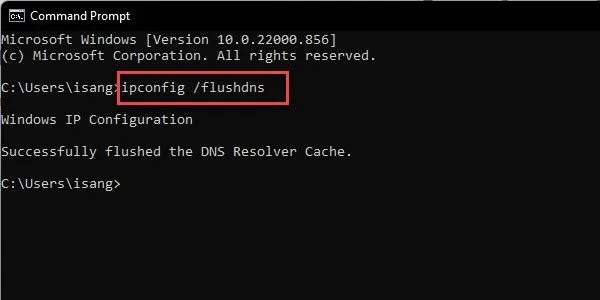
Un error al conectarse al servidor Rainbow Six Siege puede deberse a una caché de DNS incorrecta. Por lo tanto, si el escenario es aplicable, borrar el caché de DNS debería resolver el error por usted.
Puede usar los siguientes pasos para vaciar DNS en Windows 11/10:
En primer lugar, abra un símbolo del sistema con privilegios de administrador.
Ahora ingrese el siguiente comando en CMD:
ipconfig /flushdns
Después de eso, presione el botón Enter para ejecutar el comando anterior.
Tan pronto como reciba el mensaje «Caché de resolución de DNS borrado con éxito». mensaje en CMD, ingrese los siguientes comandos uno por uno para actualizar su dirección IP:
ipconfig /releaseipconfig /renew
Cuando termine, abra el juego nuevamente y verifique si el error desapareció o no.
6] Cambie el servidor DNS predeterminado a Google DNS.
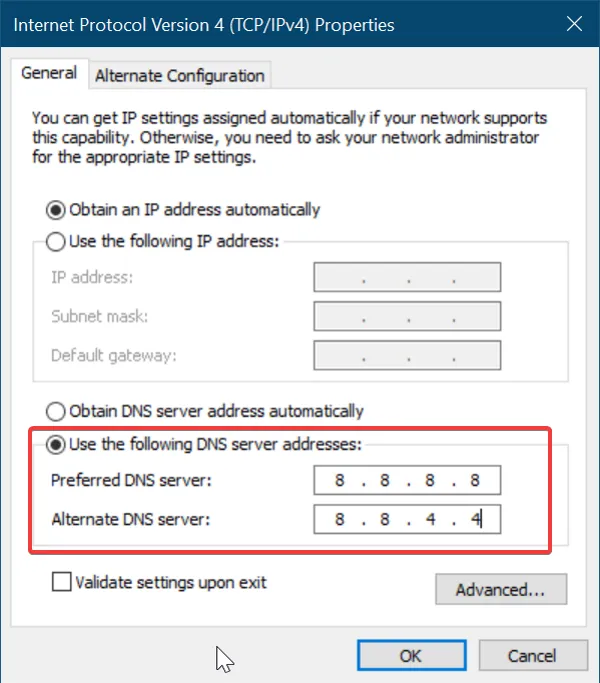
Si las soluciones anteriores no funcionaron, intente cambiar al servidor DNS de Google desde el DNS predeterminado. Dado que el error de conexión puede deberse a una falta de coincidencia con el servidor DNS predeterminado que se le asignó, el uso de un DNS público confiable puede ayudarlo a solucionar este problema. Los usuarios encuentran útil utilizar el servidor DNS de Google. Entonces, puedes hacer lo mismo y ver si funciona para ti. Estos son los pasos para configurar el servidor DNS de Google en Windows 11/10:
- Primero, presione Win + R para abrir el cuadro de diálogo Ejecutar y escriba ncpa.cpl para abrir la ventana Conexiones de red.
- Luego haga clic derecho en la conexión que está utilizando actualmente y luego haga clic en Propiedades .
- En la ventana Propiedades, seleccione la opción Protocolo de Internet versión 4 (TCP/IPv4) y haga clic en el botón Propiedades.
- Después de eso, seleccione la opción » Usar las siguientes direcciones de servidor DNS » y luego ingrese las siguientes direcciones en los campos correspondientes:
Preferred DNS server: 8.8.8.8Alternate DNS server: 8.8.4.4 - Finalmente, haga clic en el botón Aplicar > Aceptar para guardar los cambios y verificar si el error desapareció.
Si todavía encuentra un error al conectarse al servidor Rainbow Six Siege, pase a la siguiente solución potencial.
7] Verificar la integridad de los archivos del juego
En muchos casos, este error puede ocurrir si los archivos del juego están infectados y dañados. Por lo tanto, si el escenario es aplicable, verifique la integridad de los archivos del juego Rainbow Six Siege para corregir el error. Aquí están los pasos para eso:
- Primero, abra la aplicación Ubisoft Connect y vaya a la pestaña Juegos.
- Ahora seleccione su juego Rainbow Six Siege y, en el panel izquierdo, haga clic en Propiedades .
- Luego haga clic en la opción «Verificar archivos», que se encuentra en la sección «Archivos locales».
- Comenzará a revisar los archivos de tu juego y a escanearlos en busca de archivos defectuosos.
- Después de eso, se le pedirá que restablezca la opción; simplemente haga clic en el botón «Reparar» y reparará todos los archivos corruptos del juego.
- Finalmente, puede abrir el juego nuevamente y verificar si el error desapareció.
Los usuarios de Steam pueden verificar los archivos del juego Rainbow Six Siege siguiendo estos pasos:
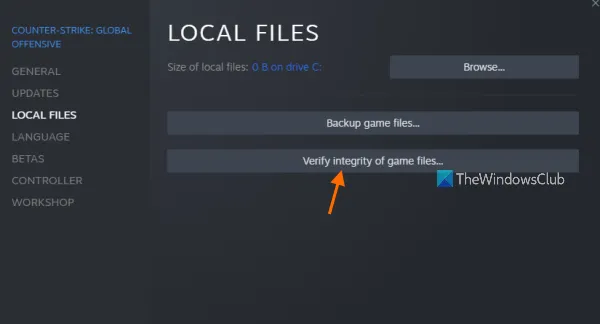
- Primero, inicie el cliente Steam y navegue hasta la biblioteca.
- Ahora busque Rainbow Six Siege en su biblioteca y haga clic derecho sobre él.
- En el menú contextual que aparece, seleccione Propiedades .
- Después de eso, ve a la pestaña Archivos locales y haz clic en el botón Verificar la integridad de los archivos del juego .
- Deje que Steam escanee y repare los archivos del juego.
- Una vez que se complete el proceso, abra el juego nuevamente y vea si el error se resuelve ahora.
8] Permitir Rainbow Six Siege a través del Firewall de Windows
Su firewall puede estar causando este error. Para verificar esto, puede intentar deshabilitar el firewall y ver si el error desapareció. En caso afirmativo, puede permitir que el juego atraviese el firewall para corregir el error.
Estos son los pasos para permitir Rainbow Six Siege a través del Firewall de Windows:
- Primero, desde el menú Inicio, busque y abra la aplicación Seguridad de Windows .
- Ahora ve a la sección «Cortafuegos y protección de la red» y haz clic en «Permitir una aplicación a través del cortafuegos».
- Luego haga clic en el botón Cambiar configuración y verifique si Rainbow Six Siege está en la lista de aplicaciones. De lo contrario, puede agregar el ejecutable del juego usando la opción Permitir otra aplicación> Examinar.
- Después de eso, selecciona el juego y permítelo tanto en redes públicas como privadas.
- Cuando haya terminado, intente iniciar el juego y compruebe si se ha resuelto el error.
9] Reenviar puertos requeridos
Lo siguiente que puede hacer es intentar reenviar los puertos necesarios y ver si se resuelve el error. Es posible que los puertos necesarios para el juego estén cerrados. Como resultado, hay problemas para establecer una conexión entre los servidores del juego y el juego. Así que está recibiendo un error al conectarse al servidor Rainbow Six Siege. Por lo tanto, en este caso, el reenvío de puertos debería corregir el error.
Primero, abra un navegador web y acceda a la configuración del enrutador. Para hacer esto, debe ingresar la dirección IP de su enrutador. Esta puede ser una de las siguientes direcciones:
192.168.0.1 192.168.1.1
Una vez en la página de configuración del enrutador, inicie sesión con las credenciales correctas. Y luego vaya al menú «Avanzado/Experto» en la página de configuración.
Luego busque la opción «Reenvío de puertos/Reenvío NAT» y reenvíe manualmente los puertos utilizados por Rainbow Six Siege. Utilice los siguientes puertos:
Uplay PC:
TCP: 80, 443, 13000, 13005, 13200, 14000, 14001, 14008, 14020, 14021, 14022, 14023 y 14024
Puertos de juegos:
TCP: 80, 443
UDP: 10000-10099, 3074, 6015
Después de eso, guarde la configuración y reinicie el enrutador. Ahora puedes intentar abrir el juego y verificar si el error está solucionado.
10] Solución de problemas en estado de inicio limpio
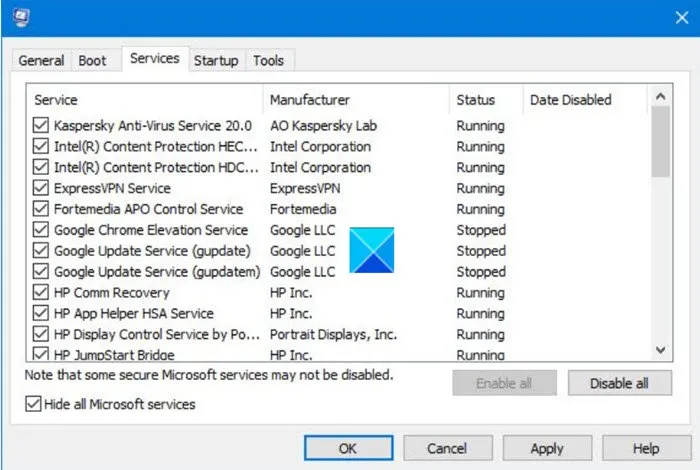
Si nada más resuelve su error, intente realizar un inicio limpio y vea si eso ayuda. Se sabe que los conflictos de software de terceros causan este tipo de errores. Por lo tanto, iniciar Windows solo con el conjunto requerido de controladores y servicios debería resolver el error. Aquí están los pasos para eso:
- Primero, abra el cuadro de diálogo Ejecutar con la combinación de teclas Windows + R.
- Luego escriba msconfig en el cuadro Abrir para abrir la ventana Configuración del sistema.
- Ahora vaya a la pestaña Servicios y marque la casilla junto a Ocultar todos los servicios de Microsoft para asegurarse de que no ha desactivado un servicio importante de Windows.
- Luego haga clic en el botón » Deshabilitar todo » y haga clic en el botón «Aplicar».
- Luego vaya a la pestaña «Inicio» y haga clic en el botón «Abrir Administrador de tareas».
- Después de eso, deshabilite todos los programas y aplicaciones de inicio.
- Cuando haya terminado, reinicie su computadora e intente iniciar el juego.
Con suerte, no obtendrá un error al conectarse al servidor Rainbow Six Siege ahora.
¿Cómo reparar el error de conexión R6S?
Para corregir un error al conectarse al servidor Rainbow Six Siege, verifique el estado actual del servidor del juego. Además, asegúrese de estar conectado a una conexión a Internet activa y confiable. Además, puede intentar verificar la integridad de los archivos del juego, reenviar los puertos necesarios, borrar el caché de DNS, apagar y encender su enrutador, cambiar a DNS de Google, etc. Puede consultar estas correcciones en detalle en esta publicación .
¿Por qué no puedo conectarme a los servidores de Siege?
Si no puede conectarse a los servidores de Rainbow Six Siege, es posible que haya un problema continuo con el servidor. Los servidores de juegos pueden estar experimentando problemas en el servidor o es posible que se esté realizando un trabajo de mantenimiento. Además, una conexión a Internet débil e inestable puede causar el mismo problema. Por lo tanto, asegúrese de estar conectado a una conexión a Internet activa.
¿Cómo reparar el error 3 0x0001000B?
Para corregir el código de error 3-0x0001000B en Rainbox Six Siege, asegúrese de que los servidores del juego no estén caídos. Además, verifique la conexión a Internet, actualice los controladores de red, reinicie la red, borre el caché de DNS, permita el juego a través del firewall, verifique y repare los archivos del juego, limpie el arranque, use el DNS público de Google, etc.
Fuente: El club de las ventanas



Deja una respuesta